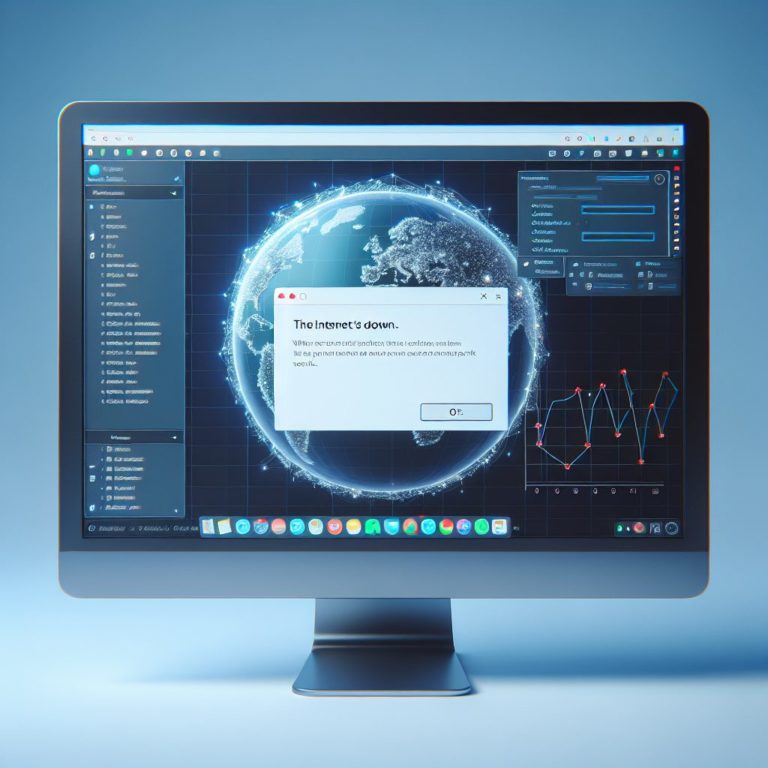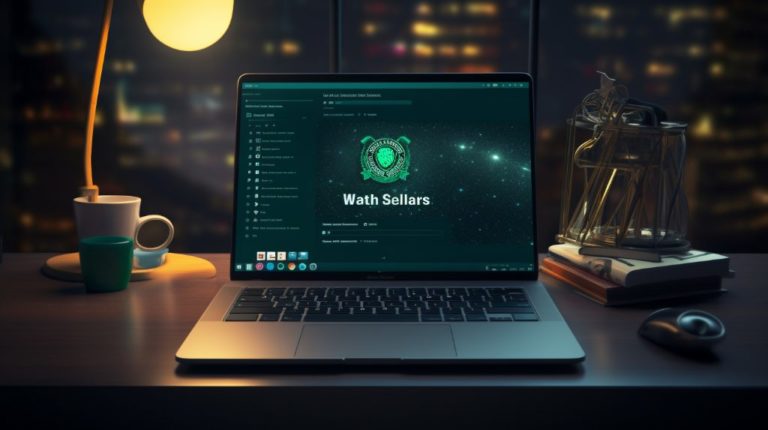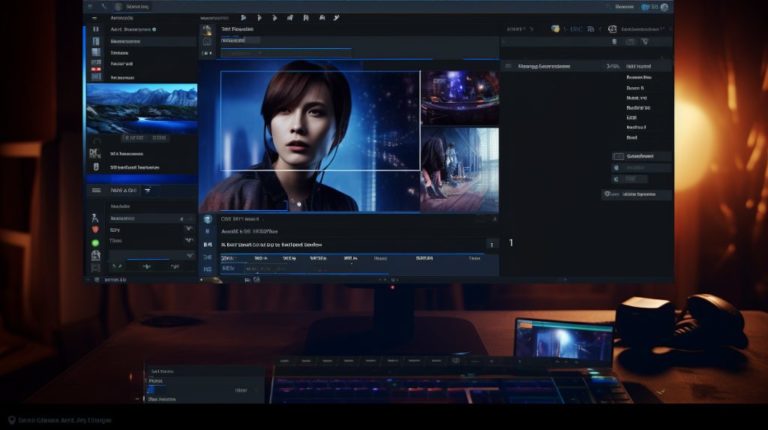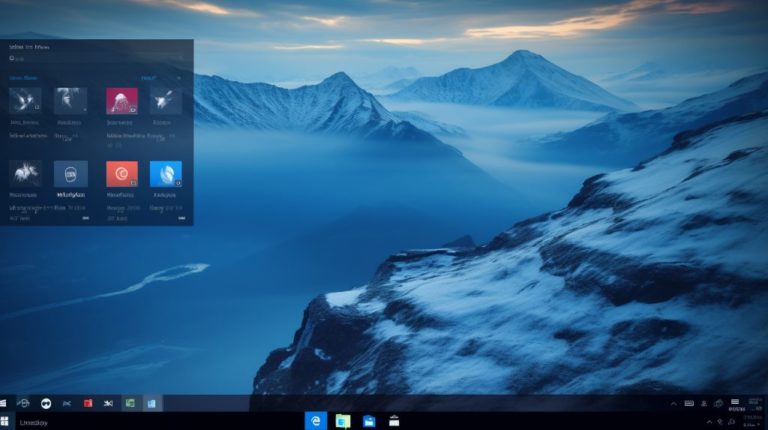Экранная клавиатура – незаменимый инструмент для пользователей, столкнувшихся с поломкой физической клавиатуры или имеющих ограничения по здоровью. Кроме того, она является отличным помощником в режиме повышенной конфиденциальности, предотвращая возможность подслушивания нажатий клавиш. В этой статье мы шаг за шагом рассмотрим, как включить экранную клавиатуру на ноутбуке с операционной системой Windows.
Через настройки Windows
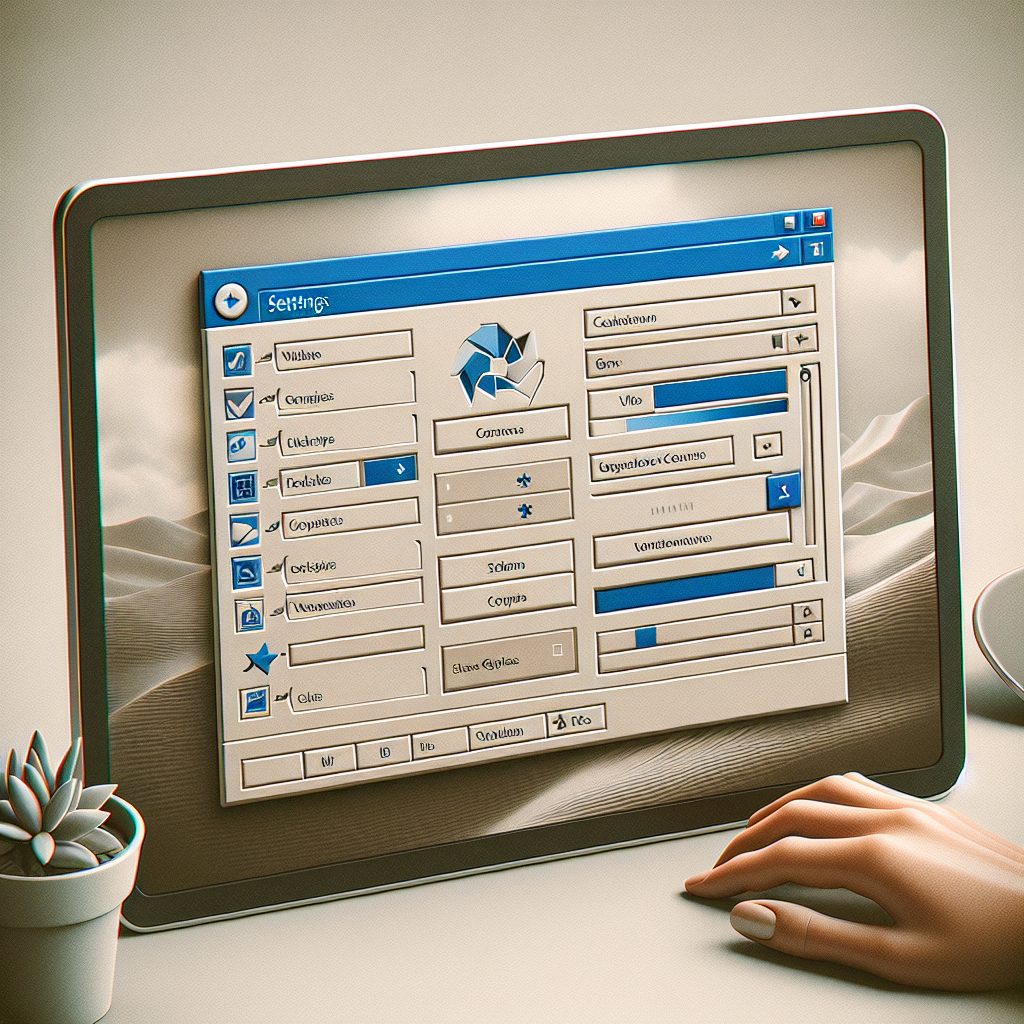
Один из самых простых и доступных способов включения экранной клавиатуры – использование встроенных возможностей Windows. Пошаговая инструкция поможет вам активировать её через системные настройки:
- Откройте «Пуск» и зайдите в «Настройки» (или используйте сочетание клавиш Windows + I).
- Выберите раздел «Специальные возможности».
- Перейдите во вкладку «Клавиатура».
- Включите «Экранную клавиатуру», переместив соответствующий переключатель в положение включено.
После этих действий на экране появится виртуальная клавиатура, которую можно использовать для ввода информации.
Использование команды запуска

Экранную клавиатуру можно активировать и с помощью команды запуска. Чтобы это сделать, следуйте инструкции ниже:
- Нажмите сочетание клавиш Windows + R, чтобы вызвать окно «Выполнить».
- Впишите osk в строку и нажмите Enter или кликните на «ОК».
После выполнения данных действий на экране вашего ноутбука также появится экранная клавиатура.
Через панель задач
Если вы часто используете экранную клавиатуру, имеет смысл добавить её в панель задач для быстрого доступа.
- Кликните правой кнопкой мыши на свободном месте панели задач.
- Выберите «Панель инструментов», затем «Экранная клавиатура».
Таким образом, значок экранной клавиатуры будет всегда находиться на вашей панели задач, и вы сможете включать её одним кликом.
Активация при входе в систему

Если ваша физическая клавиатура неисправна и вы не можете использовать её даже для входа в систему, рассмотрите возможность настройки автоматического запуска экранной клавиатуры при загрузке Windows.
- Перейдите в «Пуск» и введите «виртуальная клавиатура» в поисковое поле.
- Выберите подходящий результат.
- В разделе «Специальные возможности» кликните на «Вход в систему».
- Установите галочку «Включить экранную клавиатуру».
Теперь экранная клавиатура будет запускаться автоматически каждый раз, когда вы входите в систему.
Отключение экранной клавиатуры

По окончании использования экранной клавиатуры, вы можете отключить её двумя способами:
- Через кнопку «Закрыть» (крестик) в углу экранной клавиатуры.
- Выключение опции «Экранная клавиатура» в «Настройках» раздела «Специальные возможности».
Дополнительные настройки экранной клавиатуры

Виртуальная клавиатура имеет ряд параметров, которые можно настроить в соответствии со своими предпочтениями:
- Изменение размера.
- Переключение между стандартным режимом и режимом упрощенного доступа.
- Настройка прозрачности.
Настройки доступны в самой экранной клавиатуре с помощью кнопок управления, которые также могут меняться в зависимости от версии ОС.
Заключение

Использование экранной клавиатуры на ноутбуке может существенно облегчить ввод информации в случае поломки обычной клавиатуры или для повышения уровня конфиденциальности. Важно знать различные способы её активации, чтобы с легкостью откликнуться на изменяющиеся обстоятельства использования вашего устройства.